情報を論理的な順序で提示することは、効果的な PowerPoint プレゼンテーションにとって非常に重要です。スライドを並べ替えることで、プレゼンテーションの構成を調整し、メッセージを最大限に伝えることができます。戦略的にスライドを配置することで、動的で魅力的なプレゼンテーションを作成することが可能です。
この記事では、Java で Spire.Presentation for Java ライブラリを使用して PowerPoint ドキュメント内のスライドを並べ替える方法について説明します。
Spire.Presentation for Java をインストールします
まず、Spire.Presentation for Java を Java プロジェクトに追加する必要があります。JAR ファイルは、このリンクからダウンロードできます。Maven を使用する場合は、次のコードをプロジェクトの pom.xml ファイルに追加する必要があります。
<repositories>
<repository>
<id>com.e-iceblue</id>
<name>e-iceblue</name>
<url>https://repo.e-iceblue.com/nexus/content/groups/public/</url>
</repository>
</repositories>
<dependencies>
<dependency>
<groupId>e-iceblue</groupId>
<artifactId>spire.presentation</artifactId>
<version>9.10.2</version>
</dependency>
</dependencies>Java で PowerPoint ドキュメント内のスライド並べ替え
PowerPoint プレゼンテーション内のスライドを並べ替えるには、2 つのプレゼンテーションオブジェクトを作成します。1 つは元のドキュメントを読み込むため、もう 1 つは新しいドキュメントを作成するために使用します。元のドキュメントからスライドを希望する順序で新しいドキュメントにコピーすることで、スライドを効果的に並べ替えることができます。
以下は、Java を使用して PowerPoint ドキュメント内のスライドを並べ替える手順です。
- Presentation オブジェクトを作成します。
- Presentation.loadFromFile() メソッドを使用して PowerPoint ドキュメントを読み込みます。
- 配列内でスライドの順序を指定します。
- 新しいプレゼンテーションを作成するために、別の Presentation オブジェクトを作成します。
- Presentation.getSlides().append() メソッドを使用して、指定された順序で元のドキュメントから新しいプレゼンテーションにスライドを追加します。
- Presentation.saveToFile() メソッドを使用して、新しいプレゼンテーションをファイルに保存します。
- Java
import com.spire.presentation.FileFormat;
import com.spire.presentation.Presentation;
public class ReorderSlides {
public static void main(String[] args) throws Exception {
// Presentationオブジェクトを作成
Presentation presentation = new Presentation();
// PowerPointファイルを読み込む
presentation.loadFromFile("Sample.pptx");
// 新しいスライド順序を配列で指定
int[] newSlideOrder = new int[] { 1, 4, 3, 2 };
// 別のPresentationオブジェクトを作成
Presentation new_presentation = new Presentation();
// デフォルトのスライドを削除
new_presentation.getSlides().removeAt(0);
// 配列をループで処理
for (int i = 0; i < newSlideOrder.length; i++)
{
// 元のPowerPointファイルからスライドを新しい順序で新しいPowerPointドキュメントに追加
new_presentation.getSlides().append(presentation.getSlides().get(newSlideOrder[i] - 1));
}
// 新しいプレゼンテーションをファイルに保存
new_presentation.saveToFile("output/新しい順序でのプレゼンテーション.pptx", FileFormat.AUTO);
// リソースを解放
presentation.dispose();
new_presentation.dispose();
}
}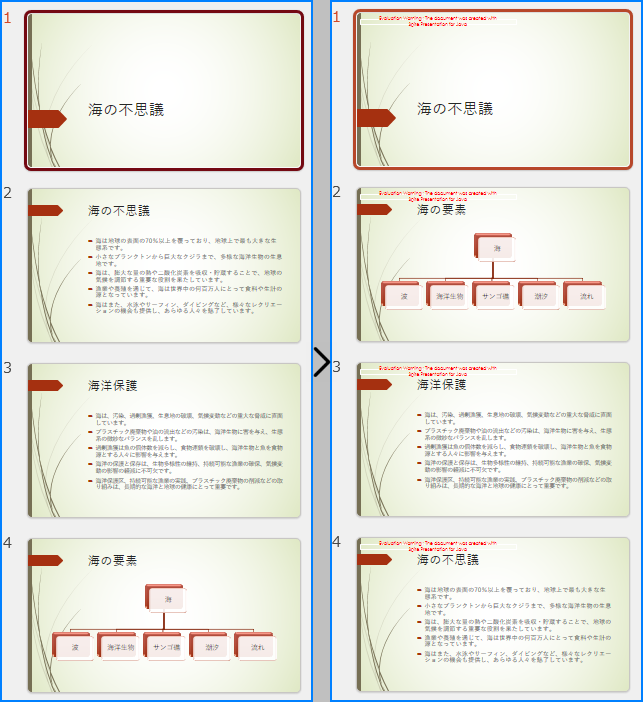
一時ライセンスを申請する
結果ドキュメントから評価メッセージを削除したい場合、または機能制限を取り除く場合は、についてこのメールアドレスはスパムボットから保護されています。閲覧するにはJavaScriptを有効にする必要があります。にお問い合わせ、30 日間有効な一時ライセンスを取得してください。







